Безопасность Windows. Убедитесь, что это вы
При использовании Windows 11, если вы выполняете какое-либо действие, защищенное 2FA или ключом безопасности, вы можете получить запрос безопасности Windows. Убедитесь, что это вы. Это функция безопасности, при которой ОС пытается аутентифицировать действие. Если вы хотите отключить это Безопасность Windows. Убедитесь, что это выэтот пост покажет вам, как это сделать.
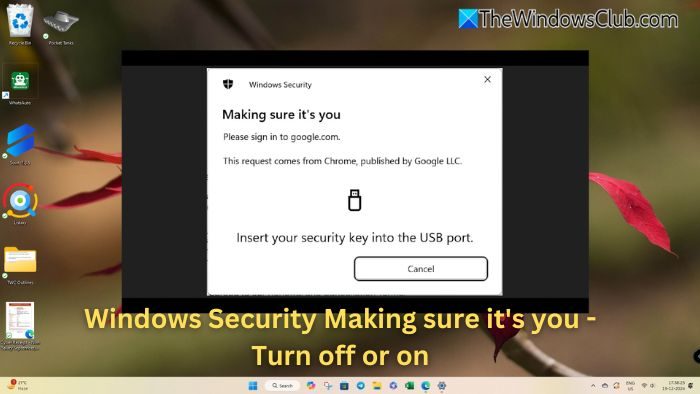
Когда появится это приглашение «Убедитесь, что это вы»?
- Проверка PIN-кода или пароля. При доступе к конфиденциальным приложениям, настройкам или функциям Windows запрашивает проверку личности, чтобы убедиться, что действие выполнено авторизованным пользователем.
- Проверка учетной записи Microsoft: это происходит после изменения настроек учетной записи, входа на новое устройство или попытки действий, требующих дополнительной проверки (например, подтверждения по электронной почте).
- Защищенные учетные записи Windows Hello. Если у вас есть учетная запись, защищенная с помощью Windows Hello или ключа безопасности, вы можете получить это сообщение, если она была расширена или необходимы меры безопасности.
Выключите или отключите безопасность Windows. Убедитесь, что это ваш запрос.
Эта функция обеспечивает безопасность вашей учетной записи. Вы должны ввести наш PIN-код Windows или использовать ключ безопасности для аутентификации, когда вас об этом попросят. Однако следуйте этим советам, если вам кажется, что подсказка слишком длинная.
- Просмотрите и проверьте настройки учетной записи
- Изменить настройки безопасности Windows
Технически, это функция безопасности, предназначенная для защиты вашей учетной записи путем проверки вашей личности с помощью дополнительных методов, таких как распознавание лица, сканирование отпечатков пальцев или PIN-код при входе в систему. Вы не должны отключать ее, но вот как это сделать.
Программы для Windows, мобильные приложения, игры - ВСЁ БЕСПЛАТНО, в нашем закрытом телеграмм канале - Подписывайтесь:)
1) Просмотрите и проверьте настройки учетной записи.
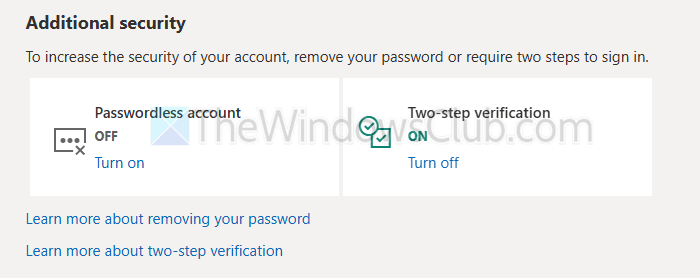
- Перейдите в «Учетная запись Microsoft» > «Настройки безопасности».
- Нажмите «Управление способом входа».
- В разделе «Дополнительная безопасность» нажмите «Отключить двухэтапную проверку».
Читайте: используйте приложение Microsoft Authenticator для резервного копирования и восстановления ваших учетных данных.
2) Настройте параметры входа в систему.
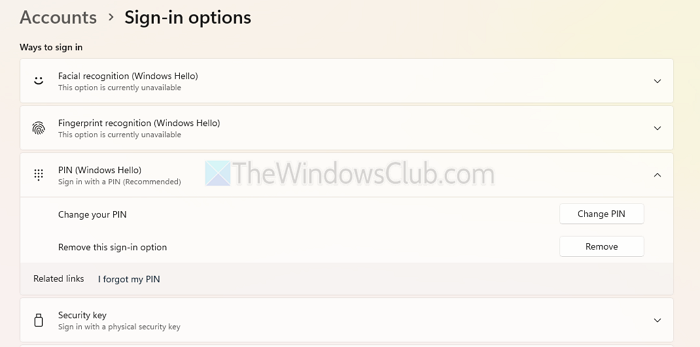
- Перейдите в «Настройки Windows» > «Учетные записи» > «Вариант входа».
- Разверните PIN-код (Windows Hello) и выберите его удаление.
- Примените то же самое для ключа безопасности.
После этого вы не получите приглашение, но Microsoft все равно может попросить вас ввести пароль, если обнаружит какие-либо проблемы с безопасностью учетной записи.
Можно ли отключить безопасность Windows?
Отключать безопасность Windows не рекомендуется, если у вас нет другого программного обеспечения безопасности. Это защита вашего компьютера от вирусов и вредоносных программ, и ее отключение делает ваш компьютер уязвимым. В любом случае, когда вы устанавливаете стороннее программное обеспечение безопасности, Защитник Windows отключится.
Читайте: Как включить или отключить контрольные вопросы с помощью реестра или групповой политики.
Должен ли я отключить безопасность Windows, если у меня есть другой антивирус?
Если вы используете хороший сторонний антивирус, вам обычно не нужно самостоятельно отключать безопасность Windows. Он достаточно умен, чтобы автоматически отключать защиту в реальном времени при обнаружении другого антивируса, чтобы избежать конфликтов.
Программы для Windows, мобильные приложения, игры - ВСЁ БЕСПЛАТНО, в нашем закрытом телеграмм канале - Подписывайтесь:)